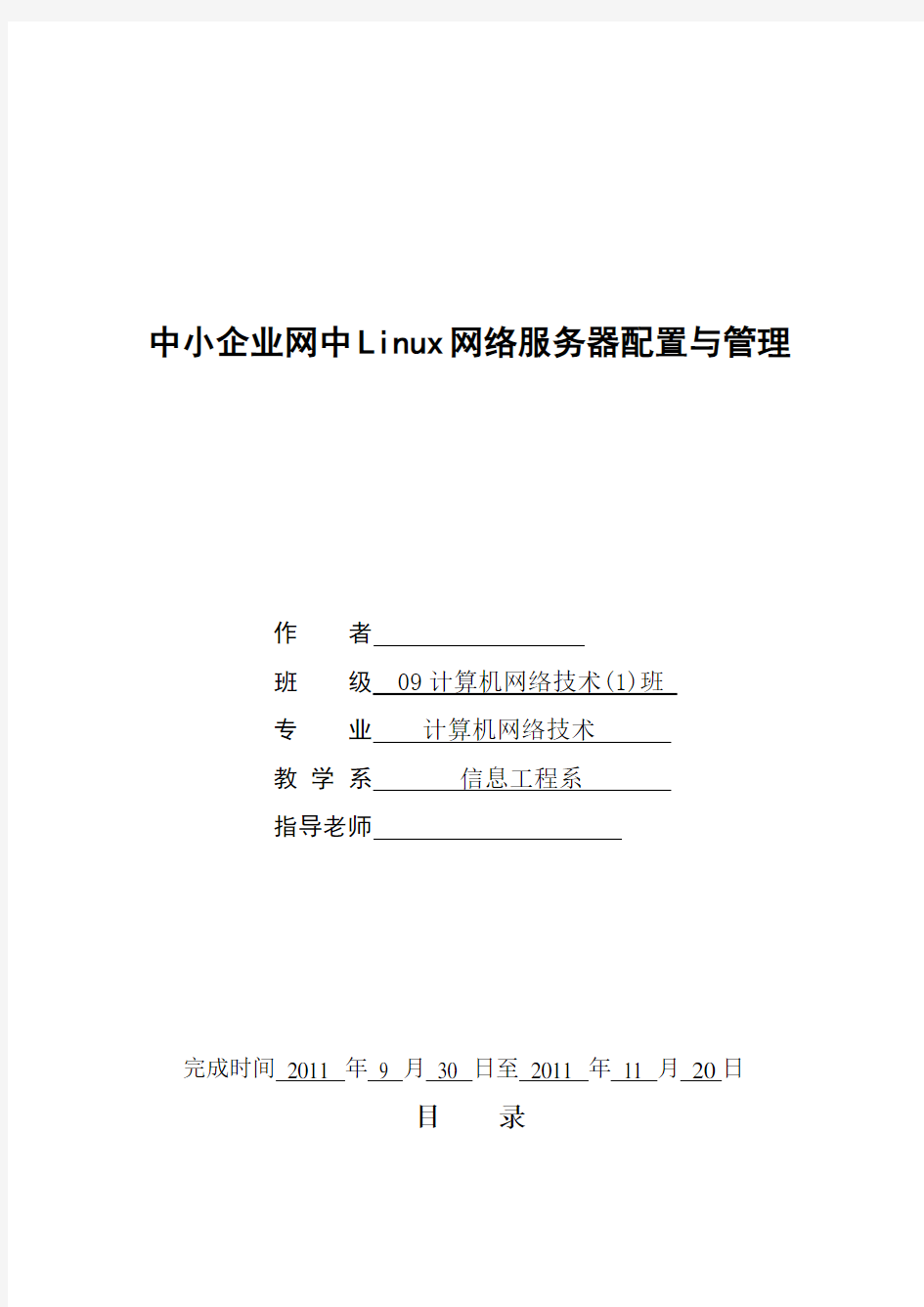

中小企业网中Linux网络服务器配置与管理
作者
班级 09计算机网络技术(1)班
专业计算机网络技术
教学系信息工程系
指导老师
完成时间2011 年9 月30 日至2011 年11 月20日
目录
摘要 (3)
关键词 (3)
前言 (3)
第一章定义 (4)
1.1 DNS的定义 (4)
1.1.1 DNS的简介 (4)
1.2 FTP的定义 (4)
1.2.1FTP工作模式 (4)
1.3WWW的定义 (4)
第二章网卡的配置 (5)
2.1配置网络配置步骤 (5)
2.2 添加设备别名 (7)
第三章服务器的安装与配置 (10)
3.1 WWW服务器安装与配置 (13)
3.1.1安装DNS (10)
3.1.2配置DNS服务器 https://www.doczj.com/doc/8b12262242.html, (11)
3.2 WWW服务器安装与配置 (13)
3.2.1按装WWW (13)
3.2.2WWW服务器的配置 (13)
3.3 FTP服务器安装与配置 (16)
3.3.1安装FTP (16)
3.3.2设置匿名用户的权限 (16)
3.3.3设置匿名用户的权限 (17)
结束语 (24)
参考文献 (24)
Linux网络服务器配置与管理
摘要
Linux 是一套免费合用和自由传播的操作系统,是由世界各地盛行上万的程序员设计和实现的,其目的是建立一个不受任何商品华软件版权制约的、全世界都能自由使用的操作系统。
如今Linux全球大热,大有与windows争高下之势。Linux是一个支持多用户、多任务、多进程、实用性较好的、功能大而稳定的操作系统,也是硬件平台支持最广泛的操作系统。其影响和应用日益广泛,特别是在中小型信息技术应用linux系统下占据越来越重要的地位。
在本论文中主要讲解DNS、WWW、FTP服务器的定义,还说明了服务器的配置和测试和应用。
关键词
DNS的定义、WWW的定义、FTP的定义、网卡的配置、DNS服务器的建设、WWW服务器的建设、FTP服务器的建设
第一章定义
1.1 DNS的定义
DNS 是计算机域名(Domain Name System) 的缩写,它是由解析器和域名服务器组成的。域名服务器是指保存有该网络中所有主机的域名和对应IP地址,并具有将域名转换为IP地址功能的服务器。其中域名必须对应一个IP地址,而IP地址不一定有域名。域名系统采用类似目录树的等级结构。域名服务器为客户机/服务器模式中的服务器方,它主要有两种形式:主服务器和转发服务器。将域名映射为IP地址的过程就称为“域名解析”。
linux服务器和客户机的联接模式
1.1.1 DNS的简介
在IPV4中IP是由32位二进制数组成的,将这32位二进制数分成4组每组8个二进制数,将这8个二进制数转化成十进制数,就是我们看到的IP地址,其范围是在0~255之间。因为,8个二进制数转化为十进制数的最大范围就是0~255。现在已开始试运行、将来必将代替IPv4的IPV6中,将以128位二进制数表示一个IP地址。
DNS:Domain Name System 域名管理系统域名是由圆点分开一串单词或缩写组成的,每一个域名都对应一个惟一的IP地址,这一命名的方法或这样管理域名的系统叫做域名管理系统。
申请了DNS后,客户可以自己为域名作解析,或增设子域名。客户申请DNS时,建议客户一次性申请两个。
DNS服务器在域名解析过程中的查询顺序为:本地缓存记录、区域记录、转发域名服务器、根域名服务器。
1.2 FTP的定义
FTP.用户联网的首要目的就是实现信息共享,文件传输是信息共享非常重要的一个内容之一。Internet上早期实现传输文件,并不是一件容易的事,我们知道Internet 是一个非常复杂的计算机环境,有PC,有工作站,有MAC,有大型机,据统计连接在Internet上的计算机已有上千万台,而这些计算机可能运行不同的操作系统,有运行Unix的服务器,也有运行Dos、Windows的PC机和运行MacOS的苹果机等等,
而各种操作系统之间的文件交流问题,需要建立一个统一的文件传输协议,这就是所谓的FTP。基于不同的操作系统有不同的FTP应用程序,而所有这些应用程序都遵守同一种协议,这样用户就可以把自己的文件传送给别人,或者从其它的用户环境中获得文件。
1.2.1 FTP 的工作模式
FTP的工作情况如图1.2-1所示。图中的椭圆圈表示在系统中运行的进程。图中的服务器有两个从属进程:控制进程和数据传送进程。在客户端除了控制进程和数据传送进程外,还有一个用户界面进程用来各用户接口。
在进行文件传输时,FTP的客户和服务器之间要建立两个并行的TCP连接:“控制连接”和“数据连接”。控制连接在整个会话期间一直保持打开,FTP客户所发出的传送请求,通过控连招发送给服务器端的控制进程,但控制连接并不用来传送文件。实际用来传文件的事“数据连接”,用来连接客户端和服务器端的数据传送进程。数据传送进程。数据传送进程实际完成文件的传送,在传送完毕后关闭“数据传送连接”并结束运行。由于FTP使用了一个分离的控制连接,因此FTP的控制信息是带外传送的。
FTP数据帧的格式
数据链路帧头IP头ICP头FTP命令/应答数据链路帧尾
1.3WWW的定义
万维网(亦作“网络”、“WWW”、“3W”,英文“Web”或“World Wide Web”),是一个资料空间。在这个空间中:一样有用的事物,称为一样“资源”;并且由一个全域“统一资源标识符”(URL)标识。这些资源通过超文本传输协议(Hypertext Transfer Protocol)传送给使用者,而后者通过点击链接来获得资源。从另一个观点来看,万维网是一个透过网络存取的互连超
文件(interlinked hypertext document)系统。万维网联盟(World Wide Web Consortium,简称W3C),又称W3C理事会。1994年10月在拥有“世界理工大学之最”称号的麻省理工学院(MIT)计算机科学实验室成立。建立者是万维网的发明者蒂姆·伯纳斯·李。
1.3.1工作原理
当你想进入万维网上一个网页, 或者其他网络资源的时候,通常你要首先在你的浏览器上键入你想访问网页的统一资源定位符(Uniform Resource Locator),缩写URL,或者通过超链接方式链接到那个网页或网络资源。这之后的工作首先是URL的服务器名部分,被名为域名系统的分布于全球的因特网数据库解析,并根据解析结果决定进入哪一个IP地址(IP address)。
接下来的步骤是为所要访问的网页,向在那个IP地址工作的服务器发送一个HTTP请求。在通常情况下,HTML文本、图片和构成该网页的一切其他文件很快会被逐一请求并发送回用户。
网络浏览器接下来的工作是把HTML、CSS和其他接受到的文件所描述的内容,加上图像、链接和其他必须的资源,显示给用户。这些就构成了你所看到的“网页.
第二章网卡的配置
2.1配置网络配置步骤
1、打开“网络配置”窗口
单击桌面顶部面板上的“系统”→“管理”→“网络”,弹出如图2-1所示的“网络配置”窗口。
图2-1 “网络配置”窗口
2、配置网卡的IP地址、子网掩码和网关地址
在“设备”选项卡中,选中网卡设备“eth0”,单击工具栏上的“编辑”按键,弹出“以太网设备”对话框,在常规选项卡中,选中静态设置的IP地址单选按钮,然后根据网络的具体情况,在“地址”文本框中输入“192.168.2.2”,在“子网掩码”文本框中输入“255.255.255.0”,在“默认网关地址”文本框中输入“192.168.2.1”,如图2.1-2所示单击确定按钮,返回图2-2所示的窗口,单击工具栏上的“激活”按钮。
图2-2 静态IP地址设置
3、设置主机名和DNS服务器地址
在“网络配置”窗口中选择“DNS”选项卡,在“localhost.localdomain”文本框中输
入“工”,在“主DNS”文本框中输入“192.168.2.2”,如图2-3所示。
图2-3 DNS配置
2.2添加设备别名
1、打开“网络配置”窗口
单击桌面顶部面板上的“系统”→“管理”→“网络”,弹出如图2-4所示的“网络配置”窗口。
2、在“网络配置”窗口的“设备”选项卡中,选中,选中网卡“eth0”,单击工具栏上的“新建”按钮,弹出如图2.2-1所示的“添加新设备类型”窗口。在“设备类型”列表中选中“以太网连接”选项,单击“前进”按钮,出现如图2-5所示的“选择以太网设备”界面。
图2-4选择设备类型
图2-5 选择以太网设备
3、选择“Advanced Micro Devices[AMD]79c970[PCnet32 LANCE](eth0)”以太网卡,单击“前进”按钮,出现如图5所示的“配置网络设置界面。选中“静太设置的IP地址”单选按钮,在地址文本框中输入“192.168.2.4”,在“子网掩码”文本框中输入“255.255.255.0”,在“默认网关地址”文本框中输入“192.168.2.1”,如图2-6所示。
图2-6 配置网络设置
4、单击“前进”按钮,出现如图2-7所示的“创建以太网设备”界面。单击“应用”按钮,返回到“网络配置”窗口,如图2-8所示。
图2-7 创建以太网设备
图2-8 创建设备别名后的网络配置
5、选中设备“eth0:1”单击工具栏上的“编辑”按钮,弹出“以太网设备”窗口,在“常
规”选项卡中,选中“当父设备启用时激活该设备”复选框,如图2-9所示。
图2-9 设置设备激活功能
选择“硬件设备”选项卡,设置别名号码为1,如图2-10所示。单击确定返回“网络配置”窗口。
图2-10 设置别名号码
6、单击“激活”按钮,单击“确定”按钮完成配置。
根据上面同样的步骤再设一个eth:2,ip地址为“192.168.2.5”,子网为
“255.255.255.0”,默认网关地址”文本框中输入“192.168.2.1”。
第三章服务器的按装与配置
3.1 DNS服务器的按装
3.1.1安装DNS
1、单南桌面顶部面板上的“应用程序”→“添加、删除软件”菜单项,弹出“软件包管理者”窗口,在“浏览”选项卡的左侧栏中选择“服务器”选项,然后在右侧栏中选择“DNS 名称服务器”软件包。
2、单击“可选的软件包”按钮,找到DNS名称服务器,把DNS服务器前面打沟,点击应用开始按装。
3.1.2 配置DNS服务器 https://www.doczj.com/doc/8b12262242.html,
1、配置主域名服务器 https://www.doczj.com/doc/8b12262242.html,
域名为https://www.doczj.com/doc/8b12262242.html, ,ip地址为192.167.2.2。
2、重启网络服务
在终端的命令担示符后输入“service network restart”命令,如图3-1所示。
图3-1重启网络服务
3、创建主域名服务器的配置文件
(1)创建根服务器配置文件named.ca
从互联网上下载重命名为named.ca并保存在/var/named/chroot/var/named目录下。(2)编辑主配置文件named.conf
在终端输入命令“gedit /etc/named.conf”按回键,按开文本编辑器,输入如图3-2内容。
图3-2 name.conf配置文件内容
(3)创建正向区域文件 https://www.doczj.com/doc/8b12262242.html,.zone
在终端输入命令“gedit /var/named/https://www.doczj.com/doc/8b12262242.html,.zone,配置好的文件如下图3- 3所示。
图3-3 正向区域文件 https://www.doczj.com/doc/8b12262242.html,.zone内容
(4)创建反向的区域文件 https://www.doczj.com/doc/8b12262242.html,.local
在终端输入命令“gedit /var/named/https://www.doczj.com/doc/8b12262242.html,.local”,配置好的文件如图3-4所示。
图3-4 反向区域文件https://www.doczj.com/doc/8b12262242.html,.local内容
(5)重启域名服务
在终端输入命令“service named restart”重启named守护进程。
6、查看DNS联通性
在另一以计算机上打开ie,在地址栏中输入https://www.doczj.com/doc/8b12262242.html,,将会出现一个网页,如图3-5所示。
图3-5 网页测试成功界面
3.2 WWW服务器安装与配置
3.2.1安装WWW
1、单击桌面顶部面板上的“应用程序”→“添加、删除软件”菜单项,弹出“软件包管理者”窗口,在“浏览”选项卡的左侧栏中选择“服务器”选项,然后在右侧栏中选择“WWW 名称服务器”软件包。
2、单击“可选的软件包”按钮,找到WWW名称服务器,把WWW服务器前面打沟,点击应用开始安装。
3.2.2 WWW服务器的配置
1、设置认证用户
用htpassd命令依次设置用户“hbzy”为认证用户,密码为“123456”。
2、建立个人web站点
(1)修改配置文件http.conf,允许每个用户架设个人web站点
用文本编辑器打开配置文件http.conf,找到mod_userdir.c模块,如下图3-6所示。
图3-6 默认mod_userdir.c配置
修改mod_userdir.c模块。在UserDir disable前面加上“#”号,并去掉UserDir disable
前面的“#”号,如下图3-7所示。
图3-7 修改后的mod_userdir.c配置
(2)修改配置文件httpd.conf,设置用户个人Web站点的默认访问权限
用文本编辑器打开配置文件httpd.conf,找到/home/*/public_html模块。去掉该模块配置
内容中的所有“#”号,如下图3-8所示。
图3-8用户个人web站点访问权限配置
(3)重启httpd服务
用“service httpd restart”命令重启httpd服务。
(4)在ie地址栏中输入https://www.doczj.com/doc/8b12262242.html,将会出现自已的网页。如下图3-9所示。
图3-9 wbe网面测试成功
3.3 FTP服务器安装与配置
3.3.1安装FTP
1、单南桌面顶部面板上的“应用程序”→“添加、删除软件”菜单项,弹出“软件包管理
者”窗口,在“浏览”选项卡的左侧栏中选择“服务器”选项,然后在右侧栏中选择“FTP
名称服务器”软件包。
2、单击“可选的软件包”按钮,找到FTP名称服务器,把FTP服务器前面打沟,点击应用
开始按装。
3.3.2设置匿名用户的权限
1、用文本编辑器打开/etc/vsftpd/vsftpd.conf文件进行编辑,使其一定包括如图3-10所示的内容,设置只允许匿名用户登陆。
图3-10 编辑vsftpd.conf配置文件
2、修改/var/ftp/pub/目录的权限,允许其他用户写入文件。
3、输入”service vsftpd restart”命令,重启vsftpd服务,如下图3-11所示。
图3-11 重启服务
3.3.3设置匿名用户的权限
1、修改/etc/vsftpd/vsftpd.conf,如下图3-12所示。
图3-12 编辑vsftpd.conf文件
2、输入命令“groupadd ftpgroup”增加组“ftpgroup”.
3、输入命令“useradd –g ftpgroup –d/dir/to –M hbzy”增加用户。
4、输入命令“passwd hbzy”设置用户口令,输入密码“123456”,如下图3-13所示。
图3-13 增加用户群组
5、编辑文件“/etc/vsftpd/chroot_list”,加入用户”hbzy”。
6、重新启动vsftpd服务。
结束语
随着计算机网络的发展,同时LINUX操作系统以其具备自主开发和高效灵活的特点已成为全球增长最快的操作系统之一,在LINUX操作平台上搭建各类网络服务器真正意义上实现
多任务、多用户服务,具备了稳定性、安全性和高效性。学习了网络服务器的配置与管理,可以在以后的工作中提高工作效率,通过实践可以提高我们的动手能力。
本文是在刘训星老师精心指导和大力支持下完成的。刘训星老师以其严谨求实的治学态度、高度的敬业精神、兢兢业业。孜孜以求的工作作风对我产生重要影响。因此我对linux 这门课程产生了浓厚的兴趣。我自已动手去解决问题,大大的增强了实践操作的能力,敏锐的思维理是让我学会了如何去发现问题。分析问题、解决问题。从面让我们的知识理加牢固,思维更加广阔。
参考文献
1.linux操作系统应用潘志安沈平李岚高等教育出版社
2.计算机网络安全张殿明杨辉清华大学出版社
3.中小型网络组建技术余明辉汪双顶人民邮电出版社
4.网络工程师教程雷震甲清华大学出版社
5.网址 https://www.doczj.com/doc/8b12262242.html,/
实验一安装Linux操作系统 【实验目的】 了解Linux操作系统的发行版本;掌握Linux系统安装方法;掌握网络配置和网络环境测试。 【实验内容】 1.Vmware Workstation 6.0下创建Red Hat Linux虚拟机,要求虚拟机的内存为256MB或更大,硬盘为8GB或更大。 2.使用RHEL 5的ISO文件安装Linux系统。 【实验步骤】 1.硬盘和分区知识以及Linux文件系统的组织方式 (1)硬盘和分区知识 磁盘有IDE接口和SCSI接口两种。 磁盘在使用前需分区。磁盘分区有主分区、扩展分区和逻辑分区之分。一块硬盘可以有4个主分区,其中一个主分区的位置可以有一个扩展分区替换,即可以有3个主分区和一个扩展分区,且一块硬盘只能有一个扩展分区,在这个扩展分区中可以划分多个逻辑分区。(2)Linux如何表示分区 在Windows系统中使用盘符来标识不同的分区,而在linux下使用分区的设备名来标识不同的分区,设备名存放在/dev目录中。 磁盘设备名称如下: ●系统的第1块IDE接口的硬盘称为/dev/hda ●系统的第2块IDE接口的硬盘称为/dev/hdb ●系统的第1块SCSI接口的硬盘称为/dev/sda ●系统的第2块SCSI接口的硬盘称为/dev/sdb 分区使用数字编号表示: ●系统的第1块IDE接口硬盘的第1个分区称为/dev/hda1 ●系统的第1块IDE接口硬盘的第5个分区称为/dev/hda5 ●系统的第2块SCSI接口硬盘的第1个分区称为/dev/sdb1 ●系统的第2块SCSI接口硬盘的第5个分区称为/dev/sdb5 注意:数字编号1-4留给主分区或扩展分区使用,逻辑分区编号从5开始。 (3)Linux文件系统文件系统的组织方式------挂载点 Linux系统只有一个根目录,即只有一个目录树。不同磁盘的不同分区只是这个目录树的一部分,在linux中创建文件系统后(类似format),用户不能直接使用它,要挂载文件系统后才能使用。挂载文件系统首先要选择一个挂载点。 2.利用VMware Workstation 6.0 创建一台新的虚拟机
企业DHCP服务器配置与管理 摘要:本文主要以典型企业网络结构出发,具体介绍了cisco路由器上如何配置DHCP服务器,及针对多个vlan环境下DHCP中继的配置,并讨论如何管理DHCP服务器以提高网络的安全性能。 关键词:DHCP 路由器VLAN Snooping 随着信息化技术的飞速发展,企业不断加强自身信息化建设,网络规模日趋庞大。大规模的电脑分布,复杂的子网设置,DHCP服务器毋庸置疑是企业网络管理员科学管理局域网IP地址及配置的首选。有了DHCP服务器后,使得我们的网络管理工作变得游刃有余。本文通过对一个企业典型的网络系统案例,把相关的知识点综合应用上来,以实现一个安全完整的动态主机配置服务系统。 1 企业网络结构介绍 企业网络结构拓扑图如下:
说明:本实例选用在路由器上配置DHCP服务,为三层交换机下面Vlan10和Vlan20的电脑分别分配192.168.10.0/24和192.168.20.0/24两网段的地址。 2 配置DHCP服务器 在Router路由器上面配置DHCP服务: 2.1 开启DHCP 功能 Router(config)#service dhcp 2.2 配置DHCP 地址池 Router(config)#ip dhcp pool vlan1 //地址池名为vlan1 Router(dhcp-config)#network 192.168.10.0 255.255.255.0 //vlan1客户端使用的地址段 Router(dhcp-config)#default-router 192.168.10.1 //网关地址 Router(dhcp-config)#dns-server 61.144.56.100 //DNS地址 Router(dhcp-config)#lease 2 12 30 //租期为2天12小时30分(默认为一天)
阿里云主机Linux服务器配置步骤详解 编辑:restart 来源:转载 下面我们一起来看看关于阿里云主机Linux服务器配置步骤详解,如果你正在使用阿里云主机我们可进入参考一下配置步骤哦,有兴趣的同学可进入参考。 一提到云主机,大家肯定熟知国内最知名品牌——阿里云了,后来居上的它受到不少的站长所追捧,它的稳定与服务让它的性价比直线上升,现在阿里云的最低端配置云主机年费只需要550元了,在同类产品中可谓最有性价了。如果想做个小站,又想速度上去,阿里云也是一个不错的选择。用过阿里云的站长都知道,阿里云主机是需要自己动手配置的,一些站长就有夸大其词说“没有一定的技术,最好不要用阿里云”。其实,配置阿里云主机也不是很难,只要按照本文的方法一步一步去做就可以了。 第一步:远程连接阿里云主机。 下载xshell和xftp 并安装。这2个软件可以到网站下载。xshell 是一个强大的安全终端模拟软件,它支持SSH1, SSH2, 以及Microsoft Windows 平台的TELNET 协议,可以方便地远程登录阿里云主机。Xftp 是一个基于MS windows 平台的功能强大的S 文件传输软件,可以通过它来上传文件到主机。 这2个软件的安装这里就不说了。下面来看看怎么使用这两个软件。 一、打开xshell
二、设置云服务器登录信息,点击认证(新版本可能是“用户身份验证”)。填写阿里云主机用户名和密码。 三、设置服务器帐号密码。再点击“连接”,填写在“主机”处填写你购买的阿里云主机的IP地址。
四、设置字符集编码。点击”终端“,然后在“编码”选项选择“ UTF-8″。然后按确定保存配置。接着就开始连接主机了。 五、连接后的阿里云主机的庐山正面目。
禹州市北街小学校园网络管理制度 校园网是为教学及学校管理而建立的计算机信息网络,目的在于利用先进实用的计算机技术和网络通信技术,实现校园内计算机互联、资源共享,并为师生提供丰富的网上资源。为了保护校园网络系统的安全、促进学校计算机网络的应用和发展,保证校园网络的正常运行和网络用户的使用权益,更好的为教育教学服务,特制定如下管理条例。 第一章总则 1、本管理制度所称的校园网络系统,是指由校园网络设备、配套的网络线缆设施、网络服务器、工作站所构成的,为校园网络应用而服务的硬件、软件的集成系统。 2、校园网络的安全管理,应当保障计算机网络设备和配套设施的安全,保障信息的安全和运行环境的安全,保障网络系统的正常运行,保障信息系统的安全运行。 3、网络中心负责相应的网络安全和信息安全工作,定期对相应的网络用户进行有关信息安全和网络安全教育并对上网信息进行审查和监控。 4、任何单位和个人,未经校园网网络中心同意,不得擅自安装、拆卸或改变网络设备。 5、所有上网用户必须遵守国家有关法律、法规,严格执行安全保密制度,并对所提供的信息负责。任何单位和个人不得利用联网计算机从事危害校园网及本地局域网服务器、工作站的活动。 6、进入校园网的全体学生、教职员工必须接受并配合国家有关部门及学校依法进行的监督检查,必须接受学校网络中心进行的网络系统及信息系统的安全检查。 7、使用校园网的全体师生有义务向网络中心和有关部门报告违法行为和有害信息。 第二章网络安全管理 1、校园网由学校网络中心统一管理及维护。连入校园网的各部门、办公室、教室和个人使用者必须严格使用由网络中心分配的IP地址。网络管理员对入网计算机和使用者进行登记,由网络中心负责对其进行监督和检查。任何人不得更改IP及网络设置,不得盗用IP地址及用户帐号。 2、网络管理员负责全校网络及信息的安全工作,建立网络事故报告并定期汇报,及时解决突发事件和问题。校园网各服务器发生案件、以及遭到黑客攻击后,网络中心必须及时备案并向公安机关报告。 3、校园网中对外发布信息的Web服务器中的内容必须经领导审核,由负责人签署意见后再由信息员发布。新闻公布、公文发布权限要经过校领导的批准。 4、校园网各类服务器中开设的帐户和口令为个人用户所拥有,网络中心对用户口令保密,不得向任何单位和个人提供这些信息。校园网的系统软件、应用软件及信息数据要实施保密措施。 5、加强对师生用户上网安全教育指导和监督,专用的财务工作电脑和存有重要管理数据的电脑最好不要接入网络。 6、严禁在校园网上使用来历不明、引发病毒传染的软件。一旦发现计算机病毒或计算机出现异常现象,应及时断开网络并告知信息中心,以减少病毒对计算机的危害。 7、网络中心统一在每台计算机上安装防病毒软件,各部门、办公室、教室要切实做好防病毒措施,随时注意杀毒软件是否开启,及时在线升级杀毒软件,及时向网络中心报告陌生、可疑邮件和计算机非正常运行等情况。 8、禁止私自安装、卸载程序,不允许无关人员使用,也不允许进行与工作无关的操作,禁止任意修改和删除计算机的系统文件和系统设置。 9、严禁在校园网内使用来历不明、引发病毒传染的软件或文件;对于外来光盘、U盘、软
毕业设计(论文) (2011届) 题目中小企业服务器配置与维护 系别 专业 班级 学号 姓名 指导教师 年月日
目录 第1章企业组网 (4) 1.1中小企业组网概述 (4) 1.2应用需求分析 (4) 1.3服务器基本应用说明 (5) 1.4服务器程序流程图 (6) 第2章企业服务器配置 (7) 2.1 DHCP服务器 (7) 2.1.1安装DHCP服务器 (7) 2.1.2 DHCP服务器的配置 (8) 2.1.3 超级作用域的配置 (14) 2.2 DNS服务器 (15) 2.2.1 安装DNS服务器 (15) 2.2.2 DNS服务器的配置 (17) 2.2.3 DNS服务器的维护 (20) 2.3 VPN 服务器 (23) 2.3.1 VPN 服务器 (23) 2.3.2 VPN服务器的配置 (23) 2.4 IIS 服务器 (26) 2.4.1 IIS 服务器 (26) 2.4.2 IIS 服务器的配置 (27) 2.5 Web网站的设计、管理与维护 (29)
结语 (33) 参考文献 (34) 致谢 (35)
中小企业服务器配置与维护 【摘要】随着网络的普及应用和企业对网络的重视,服务器作为网络的节点,存储、处理网络上80%的数据、信息,因此也被称为网络的灵魂。企业网已经越来越多地被人们提到,利用网络技术,现代企业可以在供应商、客户、合作伙伴、员工之间实现优化的信息沟通。目前我国企业尤其是中小企业网络建设正在如火如荼地开展着,据IDC预测:在未来的5年中,中小企业的网络建设将以每年15%的速度增长。越来越多的服务器被广泛的应用。 【关键词】中小企业服务器;维护。
SUSE Linux搭建企业服务器的双机配置过程 当集群中的某个节点由于软件或硬件原因发生故障时,集群系统可以把资源切换到其他健康的节点上,使整个系 统能连续不间断的对外提供服务,从而为机构24x365的关键业务提供了可靠的保障,达到了系统99.999%的高可用性和可靠性。SuSE Enterprise Linux 10.0是内置Linux 2.6.16内核的企业级服务器,较之SuSE Enterprise Linux 9.0,它在性能、可扩展性、易管理性和安全等方面都予以加强,并有众多硬件和应用软件支持。 最近,笔者使用SuSE Enterprise Linux 10.0作为系统平台(使用其它Linux平台在安装部署时可能有小差异),在其上采用HeartBeat、Mon和Rsync等开源软件打造了一个高可用系统,挖掘了SuSE Linux的高可用性。下面我为大家 详细介绍如何在Suse Linux搭建双机的配置过程。 一、HeartBeat、Mon、Rsync简介 二、安装环境 首先,需要准备两台PC服务器,每台服务器有两块网卡,其物理网络图如图 1 安装环境 图1 网络拓扑图 虽然在YaST2控制中心里有"高可用性"图形化的配置向导,我们这里不介绍一个过程,中在讲述原理和方法,主 要是基于命令行的配置方式。首先在PC服务器上安装SuSE Enterprise Linux 10.0系统,并将eth0配置为192.168.8.*网段,eth1配置为10.1.1.*网段,eth0链接对外的交换机,eth1用于两台机器的对连。 修改/etc /hosts文件,修改内容如下:
学校网络管理制度 校园网是学校重要的基础设施之一,为全体师生提供一种先进、可靠、安全的计算机网络环境,支持学校的教学、科研、管理工作。为充分发挥校园网的作用,特制订本条例,希望广大师生共同遵守。 1、学校成立网络管理领导小组和网络维护小组。领导小组由网络管理员和学校行政组成,负责进行日常管理与维护。 2、学校鼓励全体师生合理使用网络资源。原则上利用校园网及资源编制的程序、数据库、课件、文档资料等软件的知识产权属学校所有,未经学校有关部门同意,不应随意对外发布、传播。 3、任何人在使用校园网络过程中必须遵守国家有关法律、法规和学校有关规定。任何人不得利用学校网络提供的各种信息服务从事危害国家安全、泄露国家机密等犯罪活动,不得制作、查阅、复制和传播危害国家安全、妨碍社会治安和淫秽色情的信息。 4、任何人在使用网络时违反国家法律和行政法规的,学校将视情节轻重给予警告、通报批评,情节特别严重构成犯罪的,报有关部门依法追究刑事责任。 5、禁止各用户上不良网站。通过聊天、邮件而传播网络病毒的,维护小组要及时提醒,要求该用户改正,如果是故意行为,将报学校网络管理领导小组进行严肃处理。 6、网络的主干通信设备、主干网络线路、服务器、网络交换机及其它公共设备由维护小组负责管理维护。
7、维护小组对各用户计算机等入网设备软硬件实行规范管理,不定期进行检查。对安装不健康内容、危害网络安全和一些游戏软件应要求用户及时清除,并做好记录,并按照学校相关规定处理。 8、网络管理员根据要求为各处室、办公室统一分配IP 地址,其他人不得随意更改,如有需要报维护小组进行修改。 9、在学校网站上发布信息由网络信息员采编、上传,网络审核员审核。 10、学校的Internet 服务主要用于与教育教学工作和管理工作,用户应自觉控制查阅娱乐性的内容和调阅下载大量占用网络通信流量的影视和音乐等多媒体信息。 11、学校网络设备为共有财产,任何人不得私自将任何学校网络设备带出学校,确有需要的,须经学校网络管理领导小组批准。 12、为了确保教育网网络传输的信息符合有关规定,确保教育网的公共财产不被滥用,信息中心在必要时可采取技术手段,对用户使用的信息流量和网络资源进行配额管理,对用户的电子邮件和Internet 查询的信息进行过滤。 13、制定网络安全应急预案,及时、果断地处置网上突发事件。 14、学校网络管理人员应按照主管部门要求定期参加网络安全、管理培训,努力提高管理技术、能力。
Web服务器的配置论文 学生姓名: 学号: 学院:计算机科学与技术学院 专业:网络工程 班级:2班 指导教师: 完成日期:2012 年6 月6日
中文摘要 Windows 2003 Server、Windows 2003 Advanced Server 以及 Windows 2003 Professional 的默认安装不带有 IIS ,在 Windows 2003\ 安装完毕后加装IIS。 IIS 是微软出品的架设 WEB、FTP、SMTP 服务器的一套整合软件,捆绑在Windows2003/NT 中,可以在控制面板的添加/删除程序中选择添加删除 Windows 组件。 关键词:IIS;Windows 2003 Server;
目录 一、Web服务器概述 (3) 二、IIS简介 (3) 三、IIS的安装 (3) 四、在IIS中创建Web网站 (6) 4.1网站的基本配置 (9) 4.1.1、“网站”标签 (10) 4.1.2、“主目录”标签 (11) 4.1.3、“文档”标签 (12) 五、虚拟目录 (12)
一、Web服务器概述 Web服务器又称为WWW服务器,它是放置一般网站的服务器。一台Web服务器上可以建立多个网站,各网站的拥有者只需要把做好的网页和相关文件放置在Web服务器的网站中,其它用户就可以用浏览器访问网站中的网页了。 我们配置Web服务器,就是在服务器上建立网站,并设置好相关的参数,至于网站中的网页应该由网站的维护人员制作并上传到服务器中,这个工作不属于配置服务器的工作。 二、IIS简介 IIS(Internet信息服务器)是 Internet Information Server 的缩写,是微软提供的Internet服务器软件,包括WEB、FTP、SMTP等服务器组件。它只能用于Windows操作系统。 IIS集成在Windows 2000/2003 Server版中,在Windows 2000 Server中集成的是IIS 5.0,在Windows Server 2003中集成的是IIS 6.0。IIS 6.0不能用于Windows 2000中。 Windows 9x/Me里也有IIS,但只是PWS(个人WEB服务器),功能很有限,只支持1个连接。Windows XP里也能安装IIS5.0,但功能受到限制,只支持10个连接。通常在Windows XP操作系统中安装IIS的目的是为了调试ASP等程序。 三、IIS的安装 一般在安装操作系统时不默认安装IIS,所以在第一次配置Web服务器时需要安装IIS。安装方法为: 1、打开“控制面板”,打开“添加/删除程序”,弹出“添加/删除程序”窗口。 2、单击窗口中的“添加/删除Windows组件”图标,弹出“Windows组件向导”对话框。
服务器部署方案 应用架构 3台服务器,操作系统要求red hat linux enterprise 4 内核版本2.6.9-67. 注:在安装的时候要安装防火墙 基础软件要求: 1. Java环境: jdk-6u13-linux-i586-rpm.bin 2. Tomcat 环境: apache-tomcat-7.0.6.tar.gz 3.MYSQlDB 环境: MySQL-server-5.1.57-1.glibc23.i386.rpm,MySQL-client-5.1.57-1.glibc23.i386.rpm 4. memcached缓存环境: libevent-1.3.tar.gz ,memcached-1.2.2.tar.gz
基础软件安装 Jdk安装: 安装步骤: 1. 新建temp文件夹在linux上比如根目录/temp 2.拷贝jdk-6u13-linux-i586-rpm.bin 到temp 下 3.chmod +x jdk-6u13-linux-i586.rpm.bin 4../jdk-6u13-linux-i586.rpm.bin 5.此时会生成文件jdk-6u13-linux-i58 6.rpm,同样给所有用户添加可执行的 权限 6.chmod +x jdk-6u13-linux-i586.rpm 7.安装程序 rpm -ivh jdk-6u13-linux-i586.rpm 8.出现安装协议等,按接受即可 设置步骤: 1.vi /etc/profile 在文件的最下面添加下面内容 JAVA_HOME=/usr/java/jdk1.6.0_13 CLASSPATH=.:$JAVA_HOME/lib/tools.jar:$JAVA_HOME/lib/dt.jar PATH=$JAVA_HOME/bin:/usr/bin:/usr/sbin:/bin:/sbin:/usr/X11R6/bin export JAVA_HOME CLASSPATH PATH 2.保存退出 3.检查 java -version 4.如果看到JVM版本及相关信息,即安装成功
实验十 DHCP服务器的配置与管理实训 班级:姓名: 【实训目的】 (1)理解DHCP的运行原理。 (2)掌握DHCP服务器的安装及使用。 (3)掌握DHCP服务器和DHCP客户端的相关配置。 【实训环境】 硬件:计算机 软件:Vmware 平台:Vmware安装Windows Server 2003(2台)虚拟机之间搭建平台。 【实训任务】 选择其中一台计算机(域控制器)建立DHCP服务器,分配网络参数如下:静态IP地址:192.168.215.100; 作用域分配IP地址:192.168.215.1~192.168.215.254; 排除IP地址:192.168.215.1~192.168.215.10; 保留IP地址:192.168.215.100 【实训过程】(实验步骤、记录、数据、分析) 一、安装DHCP服务器 1、选择“开始”→“控制面板”→“添加或删除程序”→“添加/删除组件”, 选中打开“Windows组件向导”,找到“网络服务”并选中; 2、点击“详细信息”取消全部选项只选中“动态主机配置协议”,单击确定, 单击下一步,进行安装DHCP组件; 3、通过“开始”→“管理工具”→“DHCP”,打开DHCP控制台窗口。 4、右击服务器名,选择“授权”并刷新。
二、建立IP作用域 1、在DHCP主窗口中,右击DHCP服务器,选择“新建作用域”选项; 2、出现“欢迎使用新建作用域向导”画面时,单击“下一步”,为此作用域设 定一个名称并输入说明文字; 3、单击“下一步”开始填写IP地址范围(起始IP地址与结束IP地址);
4、填写完成之后再单击“下一步”,输入排除客户端使用的IP地址并单击“添 加”(此地址是不分配给DHCP客户的IP地址); 5、单击“下一步”,设置IP地址的租用期限,默认为8天,取默认值;
学校网络管理个人总结 第一篇:学校网络管理员个人总结学校网络管理员个人总结本学期,我继续担任学校网络中心管理员工作。在学校领导的关心、同事的支持与帮助以及本人的努力下,无论在思想方面、工作方面等都取得了进步,以下我从以下几个方面对本学期工作进行总结: 一、思想方面 思想上,时刻劳记“学高为师,身正为范”的师德准则。我不断学习先进的计算机及网络管理理论知识,更新当今网络管理思想,提高自己的思想水平。 二、管理方面 在这学期中,严格要求自己,遵守单位各项规章制度,与同事之间相处融洽;工作上,尽职尽责,不敢有丝毫懈怠。本岗位目前工作职责主要有以下几方面: 1.照工作规定流程开通校园网用户,做好审核与登记工作。 2.听办公室报修电话,负责校园网网络故障报修用户信息登记。 3.览、监控校园网络运行状况。 4.期检查楼内中心机房设备。 5.时维修各办公室电脑及电话。
三、工作业绩和不足 在担任学校网络管理员期间,我顺利的完成本职工作,密切的配合老师们开展有关工作活动。按时参加值班工作,恪守职责。在任职期间我严格按照值班安排参加值班工作,准时到岗,不迟到,不早退,遇到特殊情能够况及时向主管领导说明原因。能够意识到管理秩序与公平的重要性,严格要求自己,不滥用网络管理权限延长他人上网时间。接到报修电话及时去解决故障。 我在工作期间也有许多不足,有时工作事情太多做事有头没尾,对工作按排不合理,没有主次之份。有时性子太急燥说话的语气不注意,在今后的工作中我一定会改正。 四、下学期工作计划: 校园计算机管理方面,主要包括校园计算机及网络的维护以及后期的拓展工作,保证教师在网络利用方面能正常开展工作,为教师提高工作效率提供一个稳定、便捷的平台。严格要求自己,遵守学校各项规章制度,与同事之间相处融洽;工作上,尽职尽责,不敢有丝毫懈怠。总结人: 年月日 第二篇:2020年度个人工作总结(网络管理中心)2020年度个人工作总结(网络管理中心)自二零一三年九月入职网管中心至今,已有三个月了,期间最难忘的时刻莫过于初来单位报到时候的喜悦和激动。进入政府办网管中心,许昌耀主任(那时我并不知道他的职位和身份)带我认识了政府办的领导干部和同事们,见到了陌生的“兄弟姐妹”,见到了一个全新的工作环境,心里既紧张又惬意。网管中心许昌耀大哥和赵培伟大哥、信息科蒋天使大哥、车编办宁小华大姐,还有我,这便是我们办公室:中青年结合,单位领导和前辈,初经
Web服务器的配置论文 学生姓名:陈怀焱 学号:010******* 学院:计算机学院 专业:网络微软 班级:1班 指导教师:李颖 完成日期:2015 年 4 月13日
中文摘要 现代信息技术的发展,使得基于WEB技术的网络多媒体教学平台成为现代教育技术改革与发展的方向。本文分析了网络教学平台的技术特点,主要对基于WEB技术的网络多媒体教学平台的设计思路以及主要技术的实现方法进行了一些探讨。 关键词:IIS;Windows 2003 Server;
目录 一、Web服务器概述 (3) 二、IIS简介 (3) 三、IIS的安装 (3) 四、在IIS中创建Web网站 (6) 4.1网站的基本配置 (10) 4.1.1、“网站”标签 (11) 4.1.2、“主目录”标签 (12) 4.1.3、“文档”标签 (12)
一、Web服务器概述 Web服务器又称为WWW服务器,它是放置一般网站的服务器。一台Web服务器上可以建立多个网站,各网站的拥有者只需要把做好的网页和相关文件放置在Web服务器的网站中,其它用户就可以用浏览器访问网站中的网页了。 我们配置Web服务器,就是在服务器上建立网站,并设置好相关的参数,至于网站中的网页应该由网站的维护人员制作并上传到服务器中,这个工作不属于配置服务器的工作。 二、IIS简介 IIS(Internet信息服务器)是 Internet Information Server 的缩写,是微软提供的Internet服务器软件,包括WEB、FTP、SMTP等服务器组件。它只能用于Windows操作系统。 IIS集成在Windows 2000/2003 Server版中,在Windows 2000 Server中集成的是IIS 5.0,在Windows Server 2003中集成的是IIS 6.0。IIS 6.0不能用于Windows 2000中。 Windows 9x/Me里也有IIS,但只是PWS(个人WEB服务器),功能很有限,只支持1个连接。Windows XP里也能安装IIS5.0,但功能受到限制,只支持10个连接。通常在Windows XP操作系统中安装IIS的目的是为了调试ASP等程序。 三、IIS的安装 一般在安装操作系统时不默认安装IIS,所以在第一次配置Web服务器时需要安装IIS。安装方法为: 1、打开“控制面板”,打开“添加/删除程序”,弹出“添加/删除程序”窗口。 2、单击窗口中的“添加/删除Windows组件”图标,弹出“Windows组件向导”对话框。
DNS BIND包位于第4张光盘上,软件包为bind-9.2.4 BIND服务器的服务程序名称是named,需使用chkconfig在35级别启用 基本配置 1. cat /etc/named.conf 2. BIND服务器的工作目录 ls /var/named 3. BIND服务器的启动与停止 Service named restart 4. DNS 服务器的3种类型 缓存域名服务器主域名服务器从域名服务器 构建缓存域名服务器 1.1 安装caching-nameserver 软件包在第一张光盘中 在系统中安装了caching-nameserver软件包后,缓存域名服务器的配置已经保存在named.conf 配置文件中 option { directory “/var/named”; 设置BIND服务器的工作目录 dump-file “/var/named/data/cache_dump.db”;设置域名缓存文件的保存位置和文件名statistics-file “/var/named/data/named_stars.txt”; }; 1.2根区域设置及根区域文件 在缓存域名服务器的named.conf文件中包括根区域的配置信息如下: Zone “.” IN { type hint; 类型为根区域 file “named.ca”; 设置区域文件,根区域文件的名称是name.ca }; named.ca文件在/var/named/chroot/var/named/ 1.2 localhost 正向解析 localhost 区域的作用是对主机名称localhost和回环地址127.0.0.1之间进行解析,因此localhost总是代表本地 zone “localhost” IN { type master; 类型为主服务器 file “localhost.zone”; 区域文件名为localhost.zone allow-update { none; }; }; cat /var/named/chroot/var/named/localhost.zone $TTL 86400 时间生存期 @ IN SOA @ root ( @ IN NS @ IN A 127.0.0.1 IN AAAA ::1 SOA(起始受权记录) @ 在区域文件所表示默认的域(当前域)
实验报告 专业班级成绩评定_______ 学号姓名教师签名_______ 实验题目配置和管理Web服务器实验时间 一、实验目的: 1.掌握Web服务器的基本配置方法。 2.学习设置Web服务器的安全控制。 二、实验环境:Windows Server 2003操作系统,IIS组件。 三、实验内容: 1.配置和管理Web服务器。 2.掌握IIS的基本配置方法。 3.设置IIS的安全性控制。 四、实验步骤: 1.进行IIS的基本配置,启动Microsoft管理控制台。 方法:通过执行Windows Server 2003的“开始|管理工具|Internet服务管理器”命令即可启动Microsoft的管理控制台。 2.新建网站。
a.安装后,选择在其中建立网站的主机,然后单击“活动工具栏”中的“操作”按 钮,在出现的菜单中选择“新建|网站”选项,“网站创建向导”对话框就会出现 在屏幕上。 b.按照“网站创建向导”的要求,分别输入网站描述、网站IP地址、网站TCP端 口、网站主目录、网站访问权等信息。 图 IP地址和端口设置(本机的IP地址为端口号:80 路径为C:\实验配置和管理Web 服务器) 后来指导老师建议我以后在选择网站TCP端口时最好不设成80,可改为801。
设置访问权限时,应十分谨慎,以避免非法用户破坏Web网站中的内容。 3.网站的启动与停止。 如果网站当前为“已停止”状态,可以
使用活动工具栏中的启动项目按钮,启动该网 站。也可在网站上单击右键,选“启动”来开启。 如果网站当前为启动状态,则用户可以使用暂停或停止按钮 ,暂停或停止网站。 4.创建虚拟目录。 创建虚拟目录就是建立一个到实际目录的指针,实际目录下的内容并不需要迁移到网站的主目录下。 方法:a.选择要在其中创建虚拟目录的网站,然后单击“活动工具栏”中的“操作”按钮,在出现的菜单中选择“新建|虚拟目录”选项,则启动“虚拟目录创建向导”。 b.按照“虚拟目录创建向导”的要求,分别输入虚拟目录使用别名、目录的实际路 径、虚拟目录的访问权限等信息。
学校网络安全管理工作总结 我校是全县范围内最大的乡镇中心小学,现有学生1166人,教职工74人。随着计算机及其网络的普及与应用,我校近几年投入了不少经费用于购买了十余台办公电脑,并对学生用机进行了更新换代。学校现已基本实现了办公网络信息化,这无疑极大地提高了我校的工作效率,但也给我校网络信息安全工作带来了严峻考验。 一、切实加强组织领导,建立健全各项网络安全管理规章制度。 1、为确保学校网络安全管理工作顺利开展,学校特成立了校长任组长的网络信息安全管理工作领导小组,全面负责该工作的实施与管理。 2、建立健全了一系列的学校网络安全管理规章制度。包括:《校园网用户信息安全管理制度》、《学校网络信息安全保障措施》、《学生上机守则》、《计算机室管理制度》、《计算机室管理员职责》、《办公室电脑使用管理暂行规定》等。通过制定与实施、切实让相关人员担负起对信息内容安全的监督管理工作责任。 二、认真开展好学校网站的备案工作。 按县局有关文件精神,我校迅速成立了专人负责学校网站备案工作。根据文件要求,在如实了解学校网站虚拟空间提供服务商的安全
信息后,及时填写好相关材料报县科教局电教站,并由县电教站送市局进行审批。与此同时,我校自行到公安部门的网站上进行网上备案和进行重要信息系统安全保护登记备案工作。 三、建立起了一支相对稳定的网络安全管理队伍。 我校高度重视网络信息安全工作的队伍建设。学校从在职教师中挑选出一批具有一定计算机知识的人员作为网络管理员和网络安全员,并保持队伍的相对稳定。此外,学校还购买了网络管理书籍供网管人员自学,并大力支持网管人员参加各级各类网络技术知识培训,从而大大提高了网管的业务素质和技术水平。 四、计算机维护及其病毒防范措施。 学校电脑除去电脑室100台,,另有24套多媒体电脑,日常维护工作量非常大。由于机器较多,日常出现故障的情况较为常见,为此,我校成立了专人负责学校计算机系统及软件维护,由于平日能及时有效地维护,因此学校内各计算机使用均正常,无出现重大故障。 目前网络计算机病毒较多、传播途径也较为广泛,可以通过浏览网页、下载程序、邮件传播等方式传播。为了做好防范措施,学校每台机器都安装了杀毒软件,并定期自动升级,对发现病毒的机器及时的进行处理。多年来,学校机器无出现严重中毒情况,电脑内重要信息未出现泄露而造成重大影响事件。 五、大力开展文明上网、安全上网等宣传教育。 为加强互联网建设,学校特向全体师生发出了《抵制低俗之风,
For personal use only in study and research; not for commercial use 实验十 DHCP服务器的配置与管理实训 班级:姓名: 【实训目的】 (1)理解DHCP的运行原理。 (2)掌握DHCP服务器的安装及使用。 (3)掌握DHCP服务器和DHCP客户端的相关配置。 【实训环境】 硬件:计算机 软件:Vmware 平台:Vmware安装Windows Server 2003(2台)虚拟机之间搭建平台。 【实训任务】 选择其中一台计算机(域控制器)建立DHCP服务器,分配网络参数如下:静态IP地址:192.168.215.100; 作用域分配IP地址:192.168.215.1~192.168.215.254; 排除IP地址:192.168.215.1~192.168.215.10; 保留IP地址:192.168.215.100 【实训过程】(实验步骤、记录、数据、分析) 一、安装DHCP服务器 1、选择“开始”→“控制面板”→“添加或删除程序”→“添加/删除组件”, 选中打开“Windows组件向导”,找到“网络服务”并选中; 2、点击“详细信息”取消全部选项只选中“动态主机配置协议”,单击确定, 单击下一步,进行安装DHCP组件;
3、通过“开始”→“管理工具”→“DHCP”,打开DHCP控制台窗口。 4、右击服务器名,选择“授权”并刷新。 二、建立IP作用域 1、在DHCP主窗口中,右击DHCP服务器,选择“新建作用域”选项; 2、出现“欢迎使用新建作用域向导”画面时,单击“下一步”,为此作用域设 定一个名称并输入说明文字; 3、单击“下一步”开始填写IP地址范围(起始IP地址与结束IP地址);
学校网络管理员个人工作总结 主要工作职责: 1.按照规定流程开通校园网用户,做好审核与登记工作。 接听办公室报修电话,负责校园网网络故障报修用户信息登记。 3.凭证参加网络故障现场维护(自网络故障报修日起两个工作日内)。 4.统计当天网络故障报修数据,并上传至网管Q群和公共邮箱。 5.浏览、监控指定网络运行状况。 6.定期检查负责楼栋交换机设备运行状况。 7.及时向管理老师汇报网络异常情况。 8.做好违规事件的记录、取证、报告及善后工作。 9.清洁机房和设备。 10.参与组织内部计算机和网络技术交流。 11.参加教育技术中心组织的计算机和网络技术培训和工作会议。 二、工作成绩与不足在担任学生网络管理员期间,我顺利地完成了本职工作, 密切地配合主管老师开展有关工作活动,执行有关任务。现将工作成绩与不足之 处总结如下。 (一)按时参加值班工作,恪尽职守。在任职期间,我严格按照值班安排参加值 班工作,准时到岗,不迟到,不早退,遇到特殊情况能够及时向主管老师说明原因。 (二)严格遵守了有关凭证开户、凭证处理帐户管理信息的值班规定,保障网络 管理秩序与用户信息安全。 (三)能够意识到管理秩序与公平的重要性,严格要求自己,不滥用网络管理权 限延长他人上网时间许可。 (四)保持强烈的责任感和服务意识,做好每一个细节。具体包括以下几个方面。 1. 在第一工作台值班时,能够及时接听电话(电话响铃不超过两次),礼貌措辞,耐心向用户解释。 指导到办公室报修的用户完整地填写报修信息,为现场维护工作提供便利。 3.在值班时查看楼栋用户报修情况,能够及时处理自己所负责楼栋网络故障,做 好上门维护工作,并及时提醒有关网管进行报修处理。在所有的上门维护工作过 程中,我都得到了用户对网络管理工作的理解与支持,也获得广泛好评。 (五)不断提高技术水平和服务质量,与其他学生网管分享学习成果。在职期间,我不但积极参加网管员培训,而且发挥自主学习的精神,通过互联网和图书 馆资源学习计算机与网络故障解决方案,提高了网络故障分析与处理水平,根据 实际工作完善了一些故障解决方案,为网络维护工作提供了一定的便利。 (六)考验了应急处理问题和独立处理问题的能力。
一、NFS文件共享服务 1.建立NFS服务器(服务器IP地址为19 2.168.0.109) (1)通过配置yum源安装NFS软件包 # yum -y install nfs-utils (2)修改主机名 # vim /etc/sysconfig/network 修改主机名为nfsserver: HOSTNAME=nfsserver (3)设置NFS服务器和NFS客户机IP地址(设置成为同一网段),并 能相互ping通 (4)在NFS服务器上设置子目录 #mkdir /tmp/share (5)向子目录中创建123.txt文件,并自主添加文本内容 #touch 123.txt (6)编辑/etc/exports文件(该文件用来指定哪些资源让网络上的哪些 客户端设备可共享时的读写权限) #vim /etc/exports --->进入文字编辑工具,添加如下内容: /tmp/share 192.168.0.108(rw,sync) 保存退出编辑 (7)重新读取/etc/exports #exportfs -a
(8)启动NFS服务器 #service nfs start 检查NFS守护进程是否启动: #service nfs stuatus (9)查看所在运行的注册的RPC(远程过程调用)程序 #rpcinfo -p #rpcinfo -p nfsserver (10)查看NFS服务器提供的可挂载文件子目录 #showmount -e 192.168.0.108 (11)关闭NFS服务器防火墙 #service iptables stop 2.建立NFS客户机(客户机IP地址为192.168.0.108)(1)通过配置yum源安装NFS软件包 # yum -y install nfs-utils (2)查看NFS共享目录信息 #showmount -e 192.168.0.108 (3)将服务器上共享目录挂接到客户机上 #mount - t nfs 192.168.0.109 : /tmp/share /media (4)查看挂接目录 #mount (5)切换到挂载目录下,查看NFS共享目录下的内容 #cd /media #ls -al
一、相关内容说明 FTP是一个能够在本地文件系统和远程主机文件系统之间传送文件的应用程序,我们在局域网中可以很方便的利用FTP实现文件共享,而Web 服务是TCP/IP互联网中最重要的服务之一,因此FTP服务器和Web服务器的正确配置和管理能够保证信息的畅通和安全。配置和管理FTP服务器、Web服务器是网络管理员的基本任务。我们本次课的实验内容就是配置和管理FTP服务器、Web服务器。 目前运行在Windows操作系统上的IIS(Internet Information Services 的缩写),是一个World Wide Web server,Gopher server和FTP server全部包容在里面,因此是一款非常优秀的FTP、Web服务软件。IIS包括Web 服务器、FTP服务器、NNTP服务器和SMTP服务器。 其次,IIS是随Windows NT Server 4.0一起提供的文件和应用程序服务器,是在Windows NT Server上建立Internet服务器的基本组件。它与Windows NT Server完全集成,允许使用Windows NT Server内置的安全性以及NTFS文件系统建立强大灵活的Internet/Intranet站点。 二、本次实验内容 1.安装配置IIS 实验步骤如下: (1)IIS的添加 进入“控制面板”,依次选“添加/删除程序→添加/删除Windows组件”,将“Internet信息服务(IIS)”前的小钩去掉(如有),重新选中后按提示操作即可完成IIS组件的添加。用这种方法添加的IIS组件中将包括Web、FTP、NNTP和SMTP等全部四项服务。 (2)IIS的启动 如果IIS服务还没有启动(IIS中的默认Web站点、默认FTP站点等都显示停止),则使用下列方法启动。执行命令“开始→控制面板→管理工具→Internet服务管理器(Internet信息服务)”以打开IIS管理器,对于有“停
服务器配置与管理的实训报告配置库管理报告 配置库管理报告:.chinaspis. 作者:林锐电子工业出版社出版发行 { 项目名称 } 配置库管理报告文件状态: [√] 草稿 [ ] 正式发布 [ ] 正在修改文件标识: Company-Project-CM-LIB 当前版本: X.Y 作者:完成日期: Year-Month-Day 版本历史版本/状态作者参与者起止日期备注 目录 1. 基本信息 2. 项目成员的操作权限 3. 配置项记录 4. 基线记录 5. 配置库备份记录 6. 配置项交付记录 7. 配置库重要操作日志 1. 基本信息配置管理员 CCB 负责人和成员配置管理计算机配置管理软件配置库名称…… 2. 项目成员的操作权限提示:配置管理员为每个项目成员分配操作权限。一般地,项目成员拥有Add, Checkin/Checkout, Download等权限,但是不能拥有“删除”权限。配置管理员的权限最高。具体操作视所采用的配置管理软件而定。 项目成员权限,说明 3. 配置项记录提示:配置管理员记录主要配置项的版本信息。 主要配置项正式发布日期作者版本变化历史 4. 基线记录基线名称、版本创建日期包含的配置项备注 5. 配置库备份记录提示:配置管理员周期性地备份配置库。
批次备份日期备份内容、说明备份到何处责任人 6. 配置项交付记录提示:配置管理员依据CCB的批示,从配置库中提取配置项交付给接受人。 批次交付日期交付内容、说明 CCB批示接受人 7. 配置库重要操作日志提示:配置管理员记录自己和他人对配置库的重要操作,例如删除文件等。 日期人员事件 模板,内容仅供参考